Propaganda
 Se o uso de atalhos de teclado não é o seu destino, mas você gasta muito tempo trabalhando em aplicativos de cavalo de batalha, como Photoshop, GarageBand, Pages ou Word, Numbers, Adobe InDesign, iMovie ou PowerPoint, ou você simplesmente deseja uma maneira mais rápida de executar itens de menu no seu computador, verifique um aplicativo chamado Ações para iPad ($3.99).
Se o uso de atalhos de teclado não é o seu destino, mas você gasta muito tempo trabalhando em aplicativos de cavalo de batalha, como Photoshop, GarageBand, Pages ou Word, Numbers, Adobe InDesign, iMovie ou PowerPoint, ou você simplesmente deseja uma maneira mais rápida de executar itens de menu no seu computador, verifique um aplicativo chamado Ações para iPad ($3.99).
Ações permite que você configure comandos para controlar seu PC Mac ou Windows a partir do seu iPad. Funciona de maneira semelhante a Teclado Maestro Automatize tudo no seu Mac com o Keyboard Maestro [Mac]Escrevi vários artigos sobre automação para Mac, incluindo um MUO Automation Guide sobre como começar com o Automator da Apple e os recursos integrados do OS X para criar pastas inteligentes, listas de reprodução, álbuns e caixas de correio. Mas... consulte Mais informação , um aplicativo de automação que revi recentemente. Actions é como ter um menu personalizado no iPad, que pode ser usado para acessar uma variedade de comandos individuais, como abrir e fechar janelas, aumentar e diminuir o zoom uma página da web, controlando a reprodução de mídia, navegando através de navegadores da web ou ao criar novos documentos - basicamente qualquer item da barra de menu para um aplicativo pode ser executado em Ações.
A interface do usuário
Embora o Actions for iPad exija alguma configuração para começar, sua interface do usuário é muito bem projetada, especialmente para um aplicativo de automação. Ações é como Automator 9 aplicativos do Automator que você pode criar em menos de 5 minutosUsar o Automator no seu Mac permite que você faça um trabalho rápido de tarefas chatas. Aqui estão alguns fluxos de trabalho simples que você pode criar em minutos. consulte Mais informação , mas é dez vezes mais atraente. A paleta principal de Ações consiste em botões multicoloridos com ícones criados profissionalmente que enviam comandos atribuídos ao seu computador.
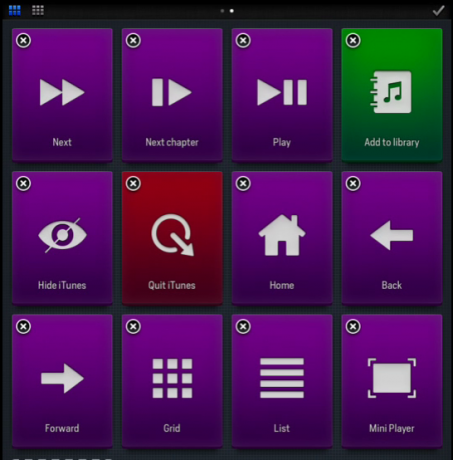
Tocar em uma ação é como clicar em um item da barra de menus ou emitir um comando de atalho do teclado. Você pode dividir a paleta Actions em diferentes predefinições, uma para cada um dos aplicativos mais usados, incluindo o Finder. Quando você alterna para um aplicativo predefinido em Ações, esse aplicativo chega automaticamente à frente no seu Mac ou PC. Da mesma forma, quando você alterna para um aplicativo predefinido diferente no seu computador, ele alterna automaticamente para a predefinição correspondente em Ações, para que você possa começar a usar os comandos predefinidos.
Ações também inclui gestos universais com os dedos no iPad para copiar e colar texto e imagens e para desfazer e refazer ações no seu computador.
Configurando ações
Devo admitir que não achei fácil definir ações no início. Para começar, você precisará baixar e instalar o cliente Mac ou PC para Ações. Em seguida, abra Ações no seu iPad e o cliente no seu computador e emparelhe-as na sua rede. Essa parte da configuração é fácil e o aplicativo o orienta no processo.
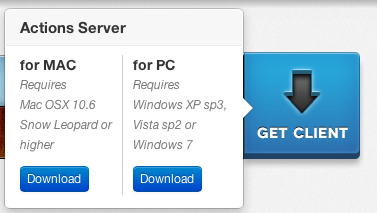
Acredito que o aplicativo Actions para iPad seja instalado com um aplicativo predefinido para controlar o iTunes, mas você ainda precisará de um tempo para configurar predefinições personalizadas para o seu próprio computador. Se você ignorar o tutorial ao abrir o Actions pela primeira vez, poderá reabri-lo tocando no pequeno "Eu”No canto superior esquerdo de Ações, acessado deslizando para baixo na paleta com três dedos.
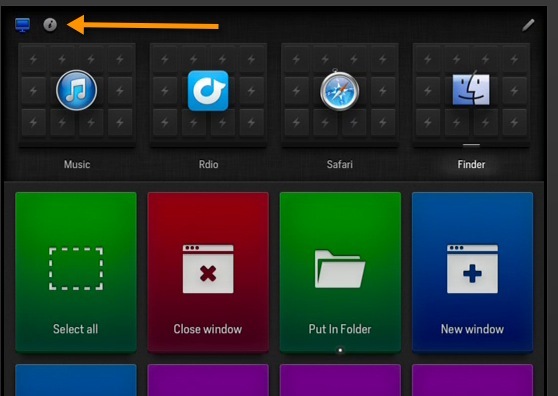
A página resultante explicará os quatro botões principais para criar ou carregar predefinições e editar ações no aplicativo.
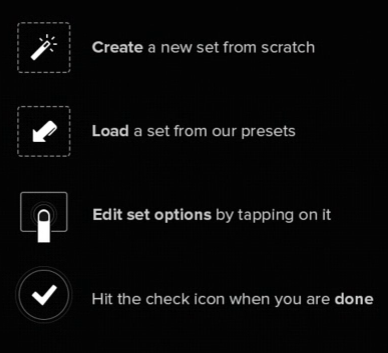
Felizmente, O Actions vem instalado com predefinições para uma ampla variedade de aplicativos, incluindo Adobe Photoshop e Lightroom, Chrome e Safari, iMovie, Word, Windows Vista e XP e Garageband. Toque no ícone de lápis no canto superior direito para criar uma nova predefinição ou carregar o aplicativo predefinido.
Quando o botão Criar nova predefinição é tocado em Ações, todos os aplicativos de suporte do seu computador são carregados. Você pode rolar e selecionar o que deseja carregar - iPhoto Um guia fácil para entender o processo de edição de imagens no iPhoto '11 [Mac] consulte Mais informação por exemplo.
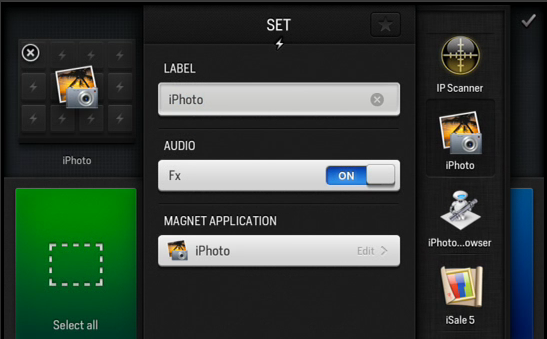
Digite um rótulo para o conjunto e toque no ícone de confirmação de marca na parte superior direita. Após a criação do novo conjunto ou aplicativo, toque no botão de confirmação novamente e toque no Carga, que apresenta todos os aplicativos que incluem comandos predefinidos padrão em Ações.
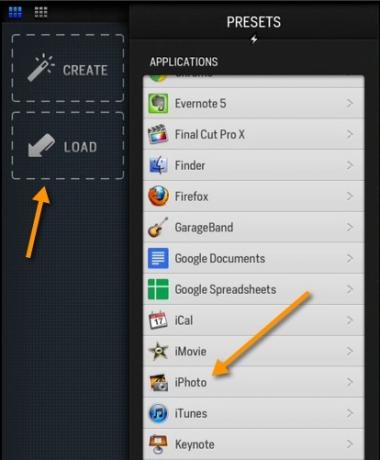
Portanto, se você tocar nas predefinições do aplicativo iPhoto, poderá selecionar as ações que deseja carregar na paleta para controlar esse aplicativo no seu Mac. Você provavelmente só deve selecionar as ações que realiza mais no iPhoto, como Ajustes de cópia, Colar ajustes, exibição em tela cheia, alteração de lote, sinalizar foto, mover para a lixeira ou avaliar 5 estrelas por exemplo
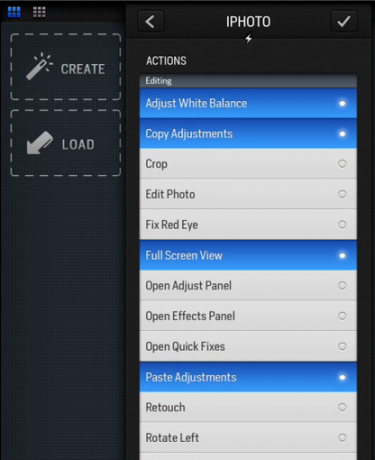
Em seguida, toque no botão de confirmação e o Actions irá carregar sua seleção de ações para o iPhoto. Você pode reorganizar as ações na paleta e, quando terminar, toque no botão de confirmação para salvar essas ações. Observe que você sempre pode editar ou carregar mais ações para o aplicativo definido tocando no ícone de edição.
![Controlar qualquer aplicativo no seu Mac ou PC usando ações para iPad [iOS] Ações iPhoto](/f/4222d529571f977a1d7a21efd88e67b2.jpg)
Você também pode tocar no botão editar e, em seguida, tocar em uma ação individual para editar e alterar a cor de um botão ou adicionar ou alterar seu ícone ou nome.
![Controle qualquer aplicativo no seu Mac ou PC usando o botão de edição de ações do iPad [iOS]](/f/3553440b44bcd45e834eb1f1d33d3a7d.jpg)
Criar uma ação
Embora o Actions tenha mais de 900 ações e comandos pré-instalados, haverá aplicativos nos quais você precisará criar ações do zero. Por exemplo, como o Actions não possui ações predefinidas para o editor de texto MarsEdit, elas precisam ser criadas manualmente. Para fazer isso, toque no Editar seguido do botão Crio botão.
As ações são criadas com base nos atalhos do teclado. Para criar um Colar link ação, por exemplo, toco nos botões de comando da tecla em Ações que correspondem ao atalho de teclado para esse item de menu no MarsEdit. Você pode aplicar uma cor e um ícone para representar essa ação e, depois de tocar no botão de confirmação, é bom começar.
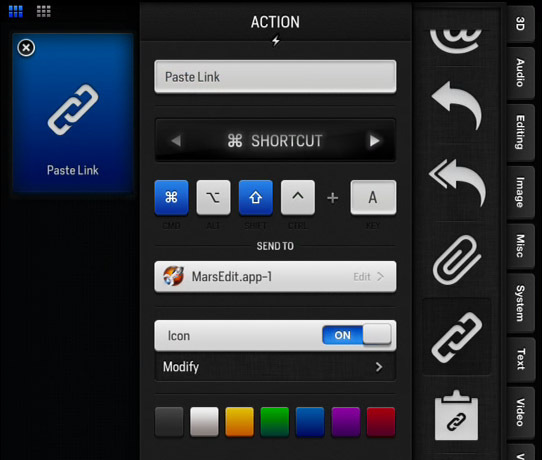
Com Ações abertas e configuradas ao lado do teclado, posso tocar em ações enquanto escrevo artigos no MarsEdit.
Bottom Line
As instruções acima que eu dei para Ações abrangem apenas seus recursos básicos. Você terá que gastar algum tempo para aprender tudo o que o aplicativo tem a oferecer. Os desenvolvedores provavelmente devem criar um conjunto de tutoriais em vídeo para aqueles que são novos aplicativos de automação como esse.
O Actions for iPad é um aplicativo altamente produtivo? Bem, isso depende do seu fluxo de trabalho e se você acha que seria mais rápido emitir comandos na tela do iPad em vez de usar muitos atalhos de teclado. Acho que você obtém muitas funcionalidades pelo pequeno preço do aplicativo, mas como sempre, deixe-nos saber o que você acha das ações nos comentários abaixo.
Baixar:Ações para iPad ($3.99) / Actions Host para Mac e PC (Livre)
Bakari é um escritor e fotógrafo freelancer. Ele é um usuário de longa data do Mac, fã de música jazz e homem de família.